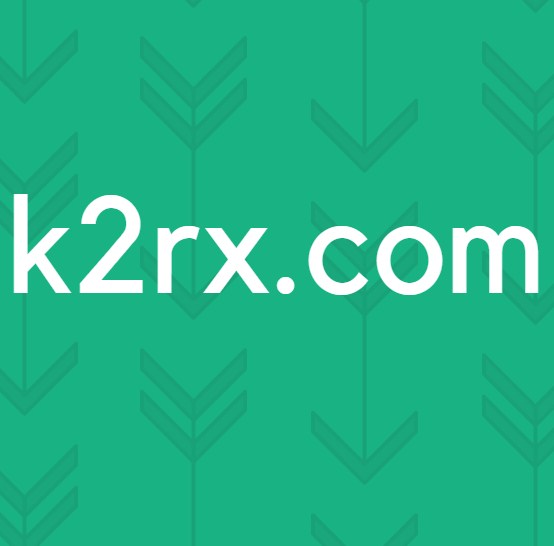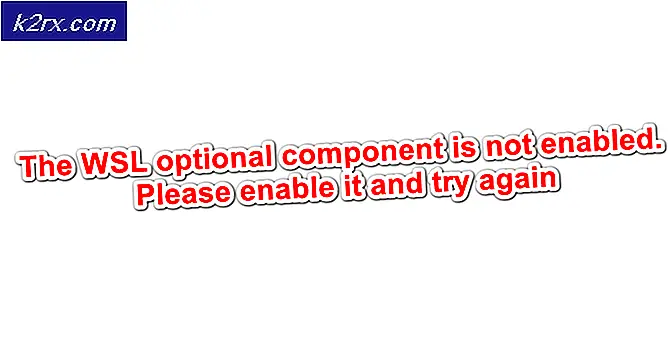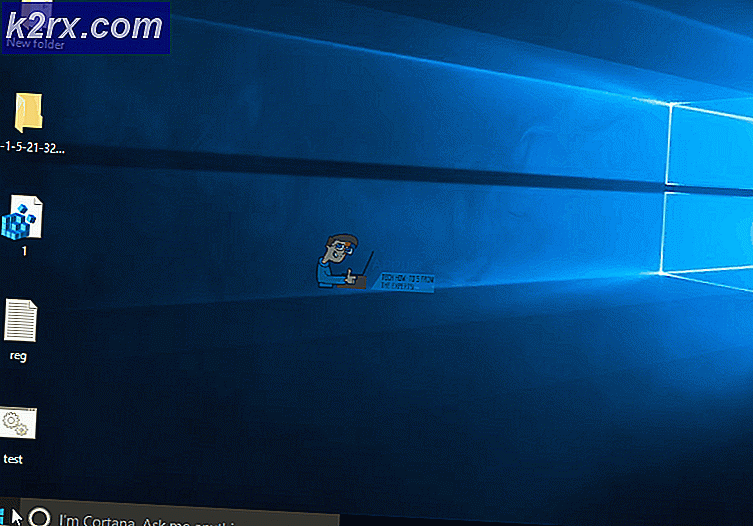แก้ไข: nvspcap64.dll สูญหายหรือไม่พบข้อผิดพลาดในการเริ่มต้นระบบ
คุณอาจพบข้อผิดพลาดในการเริ่มต้นใช้งานว่า: ไม่พบ C: \ windows \ system32 \ nvspcap64.dll ใน Windows 10 ข้อผิดพลาดนี้เกิดจาก NVIDIA Capture Server Proxy เมื่อพยายามเริ่มต้นใช้งานแอพพลิเคชันขณะบูต แต่ไม่สามารถทำได้ บริการนี้เป็นพร็อกซีเซิร์ฟเวอร์ที่ใช้เมื่อใดก็ตามที่มีสตรีมหรือบันทึกใน ShadowPlay จะปรากฏขึ้นเมื่อคุณติดตั้งแอป Geforce Experience
หากแอปพลิเคชันนี้เป็นปัญหาคุณสามารถนำออกจากการเริ่มต้นหรือถอนการติดตั้ง Nvidia Geforce Experience ในบทความนี้เราจะดูวิธีแก้ข้อผิดพลาดนี้
PRO TIP: หากปัญหาเกิดขึ้นกับคอมพิวเตอร์หรือแล็ปท็อป / โน้ตบุ๊คคุณควรลองใช้ซอฟต์แวร์ Reimage Plus ซึ่งสามารถสแกนที่เก็บข้อมูลและแทนที่ไฟล์ที่เสียหายได้ วิธีนี้ใช้ได้ผลในกรณีส่วนใหญ่เนื่องจากปัญหาเกิดจากความเสียหายของระบบ คุณสามารถดาวน์โหลด Reimage Plus โดยคลิกที่นี่วิธีที่ 1: การลบโปรแกรมเริ่มต้นของเซิร์ฟเวอร์ NVIDIA Capture Server Proxy
Windows 7 ขึ้นไป
- กด WIN + R พิมพ์ msconfig แล้วคลิก ตกลง
- คลิกที่แท็บ Startup และค้นหา Proxy NVIDIA Capture Server ในรายการ
- คลิกที่ Disable และรีบูตเครื่องคอมพิวเตอร์ของคุณ
- แอปควรปิดใช้งานคุณเนื่องจากข้อผิดพลาดหายไป
Windows 8 ขึ้นไป
- กด CTRL + Shift + Esc เพื่อเปิด Windows Task Manager คุณยังสามารถคลิกขวาที่ทาสก์บาร์และเลือก Task Manager
- คลิกที่ รายละเอียดเพิ่มเติม เพื่อขยายผู้จัดการ หากคุณได้ดำเนินการแล้วคุณสามารถข้ามขั้นตอนนี้ได้
- คลิกที่ Startup
- คลิกขวาที่ NVIDIA Capture Server Proxy คลิกที่ Disable จากเมนู
วิธีที่ 2: การลบประสบการณ์ Nvidia Geforce
คุณสามารถลบซอฟต์แวร์ Nvidia Geforce Experience ทั้งหมดออกจากไดร์เวอร์อุปกรณ์และติดตั้ง PhysX ได้ วิธีนี้จะลบแอ็พพลิเคชันอื่นที่พบในประสบการณ์ หากไม่เข้าใจคุณสามารถดำเนินการต่อด้วยวิธีนี้
- กด Windows + R เพื่อเปิดพรอมต์คำสั่ง Run แล้วพิมพ์ appwiz.cpl แล้วคลิก OK
- ค้นหาประสบการณ์ GeForce จากรายการและดับเบิลคลิกเพื่อเริ่มขั้นตอนการถอนการติดตั้ง ให้แน่ใจว่าคุณถอนการติดตั้งเพียงแค่นี้และไม่ขับ
- หลังจากถอนการติดตั้งแล้วให้เปิด Windows Explorer และตั้งค่า% programfiles (x86)% / NVIDIA Corporation ในแถบที่อยู่และกด Enter
- ในโฟลเดอร์นี้ค้นหา GeForce Experience และลบโฟลเดอร์
- รีสตาร์ทเครื่องคอมพิวเตอร์ของคุณและควรแก้ไขปัญหานี้เมื่อรีบูต
PRO TIP: หากปัญหาเกิดขึ้นกับคอมพิวเตอร์หรือแล็ปท็อป / โน้ตบุ๊คคุณควรลองใช้ซอฟต์แวร์ Reimage Plus ซึ่งสามารถสแกนที่เก็บข้อมูลและแทนที่ไฟล์ที่เสียหายได้ วิธีนี้ใช้ได้ผลในกรณีส่วนใหญ่เนื่องจากปัญหาเกิดจากความเสียหายของระบบ คุณสามารถดาวน์โหลด Reimage Plus โดยคลิกที่นี่